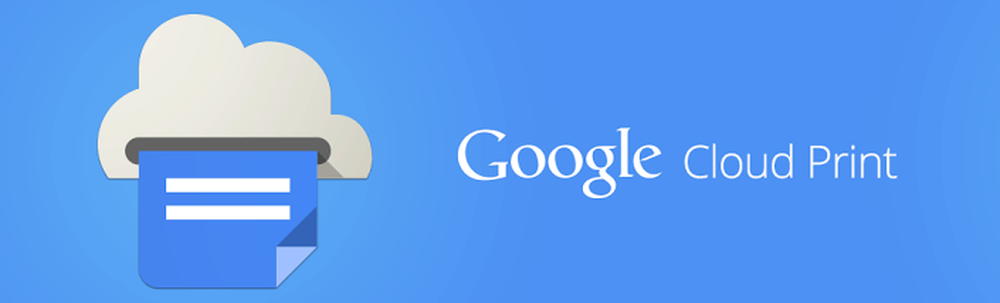Slik bruker du den nye File Restore-funksjonen i OneDrive

OneDrive-teamet i Microsoft annonserte en ny nyttig funksjon for OneDrive for Business i tillegg til OneDrive Personlig brukere. Denne funksjonen kalles som Filer Gjenopprett. Noen ganger når vi håndterer en stor lagringskapasitet, er det sjanser for at vi kan ødelegge filene. Eller når du jobber i et stort selskap og deler et stort skylagring med en stor gruppe mennesker, kan en fil bli endret eller manipulert med kunnskapen eller samtykket fra de andre lagkameratene. I scenarier som dette, kommer den nye File Restore-funksjonen til handling, og hjelper deg med å identifisere og gjenopprette filer som de var tidligere.
Den eneste begrensningen som står overfor dette er imidlertid at den kan gjenopprette filer til et hvilket som helst punkt i bare de siste 30 dagene. Dette betyr at hvis ditt kvartalsbudsjett er endret og du ikke sjekker det i lang tid, kan du ikke finne den eldre versjonen, uansett om du ikke har en sikkerhetskopi.
Denne funksjonen kommer langs og under funksjonene Data Loss Prevention (DLP), eDiscovery, Service Level-kryptering med kunde-eide nøkler (dette er for øyeblikket i forhåndsvisning og kan inneholde feil. Men kommer snart for offentligheten.), og datainnholdskontroller med konsistent styring på tvers av Office 365 som vi diskuterte i vår tidligere artikkel med tittelen - Hvordan flytte filer mellom Office 365, SharePoint og OneDrive .
Nå, uten videre, la oss dykke rett inn i hvordan du bruker denne funksjonen.
File Restore-funksjonen i OneDrive
Først, for å bruke denne funksjonen, må du ha en OneDrive for Business abonnement som følger med Kontor 365 abonnement. Logg inn på kontoportalen din her for å komme i gang. (OPPDATER: Denne funksjonen er nå også tilgjengelig for OneDrive personlige brukere)
Nå, naviger og klikk på det lille tannhjulikonet øverst til høyre på nettsiden. Når du klikker på det, vil du se et sidebjelke som glir inn fra høyre side.
I det sidebjellet finner du og klikker på Gjenopprett OneDrive knapp.
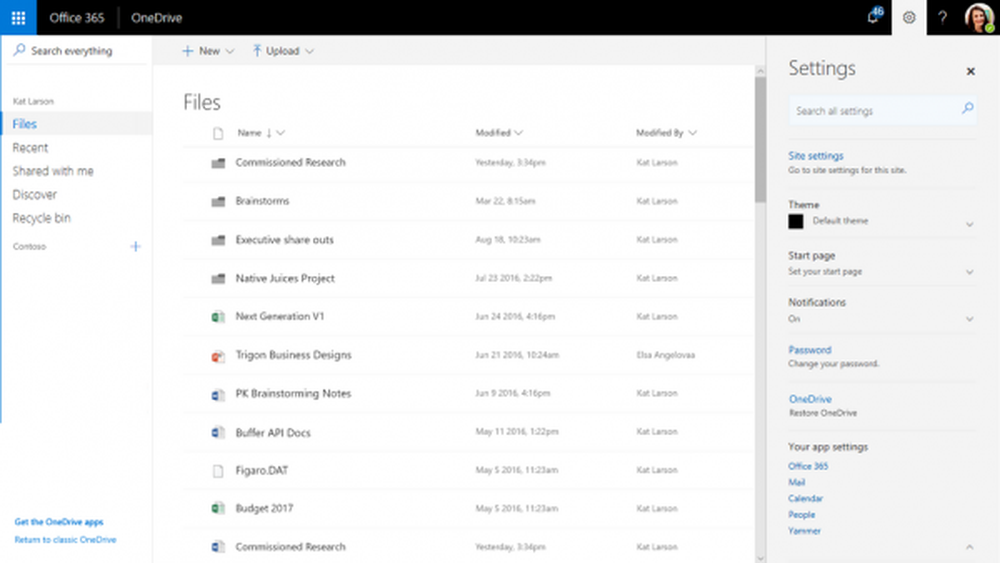
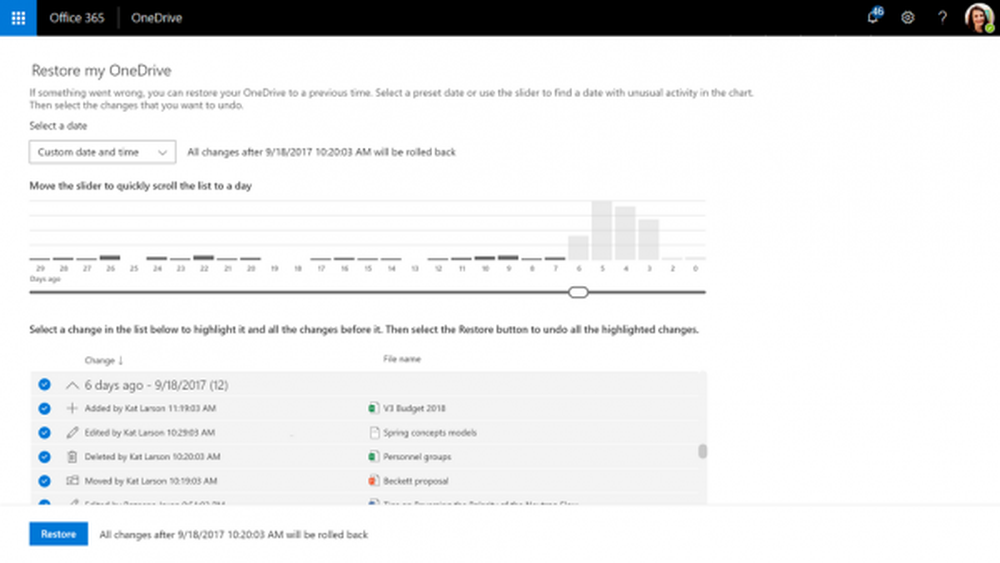 Nå kan du skyve glidebryteren gitt til et hvilket som helst punkt for å gjenopprette filen. Dette gjør det veldig enkelt og praktisk samtidig.
Nå kan du skyve glidebryteren gitt til et hvilket som helst punkt for å gjenopprette filen. Dette gjør det veldig enkelt og praktisk samtidig.
Under glidebryteren ser du og aktivitetslogg på hvilken bruker som lagde hvilken type modifikasjoner med dato og klokkeslett. Dette holder et spor av endringer av brukerne, selv om de korrigerte stavemåte og lagret en fil. Så, hvis du endrer dataene i filen med falske verdier, ville administratoren vite hvem og når gjorde det.
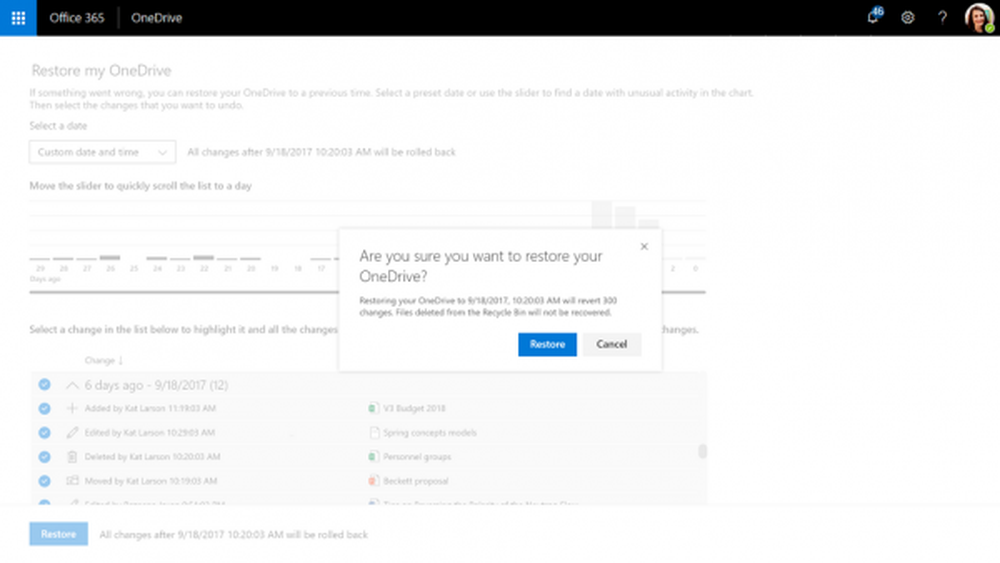
Nå, siden brukeren har valgt datoperioden, må brukeren trykke på Restaurere knappen i en ledetekst for å gjenopprette filen til en tidligere tilstand.
Voila! Det virker bare.
Mer informasjon
Det vi observerte med denne funksjonen er at den kompliserte prosessen med filsporing nå er gjort langt enklere og raskere. Ved å spille med et brukergrensesnitt litt og noen få klikk, kan brukeren gjenopprette ønsket fil til en tidligere tilstand. Dette eliminerer virkelig alt det kompliserte oppstyret som admins måtte møte tidligere.
Denne funksjonen ruller sakte ut til flere og flere brukere som starter i dag. Hvis du ikke ser det nå, ikke vær panikk, du får det over de kommende ukene i fremtiden.
Hvis du har spørsmål eller tvil om denne funksjonaliteten, så sørg for at du sjekker ut den offisielle dokumentasjonen fra Microsoft her.